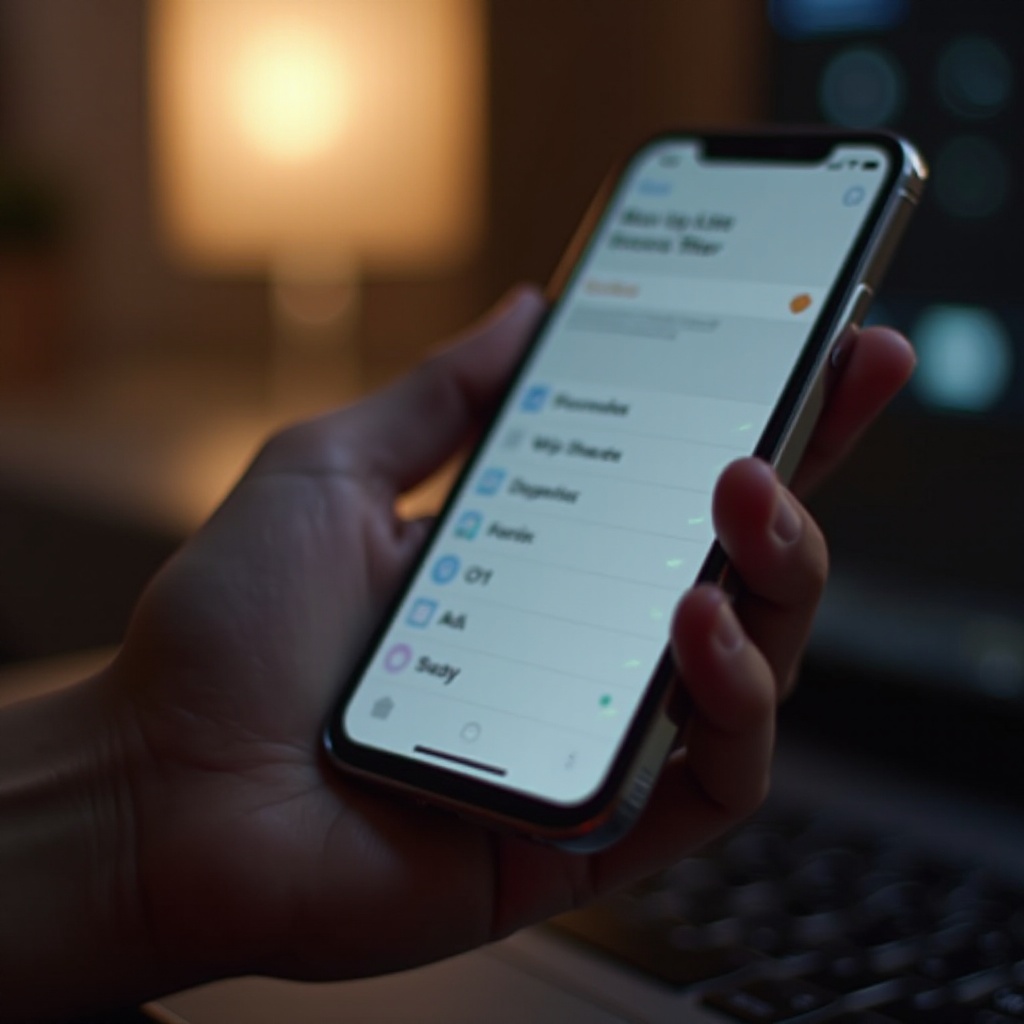Jak nastavit statickou IP adresu v systému Windows 11
Úvod
V dnešní digitální éře je udržení stabilního a spolehlivého síťového připojení klíčové. Ve Windows 11 může nastavení statické IP adresy významně zlepšit stabilitu vaší sítě. Snížením přerušení a prevencí problémů s připojením vám statická IP adresa může poskytnout přesnější kontrolu nad vaším síťovým prostředím. Tento průvodce vás provede jednoduchým procesem konfigurace statické IP adresy ve Windows 11. Ať už spravujete domácí síť nebo konfigurujete zařízení v podnikatelském prostředí, znalost nastavení statické IP vás vybaví flexibilitou a kontrolou, kterou potřebujete.
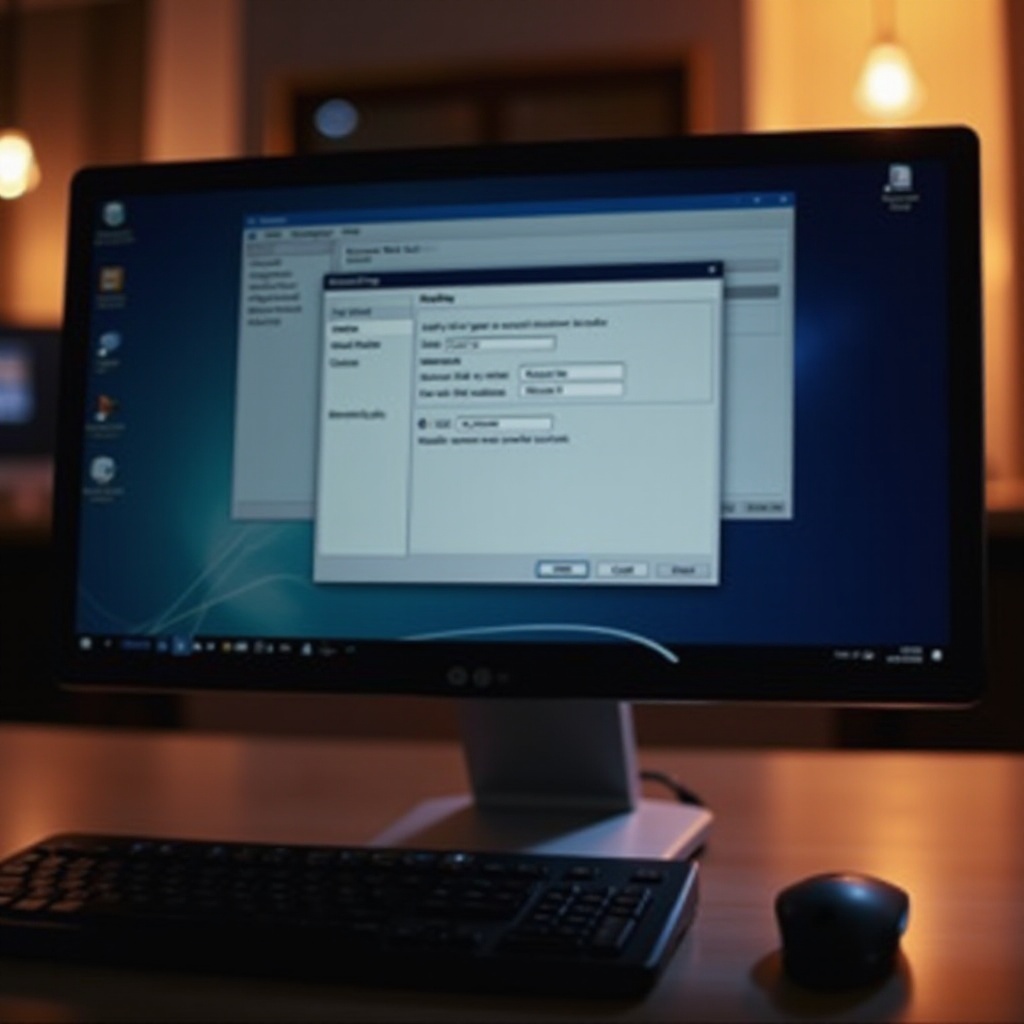
Pochopení IP adres a konfigurace sítě
IP adresy slouží jako základní digitální identifikátory, které umožňují zařízením komunikovat v rámci sítě. Většina sítí používá DHCP server, který automaticky přiděluje dynamické IP adresy, což znamená, že zařízení obdrží novou IP pokaždé, když se připojí. I když toto nastavení zjednodušuje správu sítě, poskytnutí stále chybí, což vede k možným problémům s připojením, kde statická IP vyniká.
Použitím statické IP si vaše zařízení ponechává konzistentní adresu, což zajišťuje stabilní a spolehlivé připojení. Taková konzistence je prospěšná pro systémy, jako jsou servery nebo pracovní stanice, které vyžadují spolehlivý přístup k síti. Dále jsou statické IP nezbytné pro hostování webových stránek, přístup k síťovým tiskárnám a zřizování vzdálených připojení.
Výhody nastavení statické IP na Windows 11
Použití statické IP adresy ve Windows 11 nabízí bezpočet výhod. Zajišťuje konzistentní připojení, snižuje možné konflikty a zaručuje nepřerušovaný přístup. Pro IT profesionály, kteří spravují více zařízení, statické IP zjednodušují správu sítě, umožňují bezproblémové přesměrování portů pro hry a serverové aplikace. Navíc statické IP zvyšují bezpečnost sítě tím, že umožňují zavedení robustních pravidel firewallu k omezení nechtěného provozu.
Přípravné kroky před konfigurací statické IP
Správná příprava před konfigurací statické IP ve Windows 11 je klíčová. Začněte tím, že si shromáždíte své aktuální síťové informace. Otevřete Příkazový řádek a zadejte ipconfig pro zjištění vaší IP adresy, masky podsítě, výchozí brány a adresy DNS serveru. Zvolte statickou IP, která se nachází mimo rozsah vašeho DHCP. Například, pokud je váš rozsah 192.168.1.100 až 192.168.1.200, ideální je adresa jako 192.168.1.2.
Zkontrolujte nastavení svého síťového adaptéru, abyste zajistili, že žádné stávající konfigurace nebudou kolidovat s novým nastavením statické IP. Dále si uložte rozpracované úkoly před změnou nastavení sítě, jelikož může dojít k dočasnému přerušení připojení.

Průvodce krok za krokem k nastavení statické IP adresy
Přístup k nastavení sítě ve Windows 11
- Klikněte na Start menu a vyberte Nastavení.
- Přejděte na Síť a internet.
- Vyberte Vlastnosti pro vaše aktuální aktivní síťové připojení.
Identifikace správného síťového adaptéru
- V okně stavu sítě najděte váš síťový adaptér pod Ethernetem nebo Wi-Fi.
- Poznámka si název adaptéru, jelikož bude klíčový pro přesné konfigurační nastavení.
Konfigurace vlastností IPv4
- Klikněte na Upravit vedle přiřazení IP.
- Vyberte Ručně a přepněte přepínač IPv4 na Zapnuto.
- Zadejte svou preferovanou statickou IP adresu, spolu s maskou podsítě, výchozí bránou a preferovaným DNS serverem na základě vašich počátečních informací o síti.
- Klikněte na Uložit pro provedení změn.
Po dokončení, vaše zařízení bude používat nově nakonfigurovanou statickou IP, což zlepší spolehlivost a usnadní správu sítě.
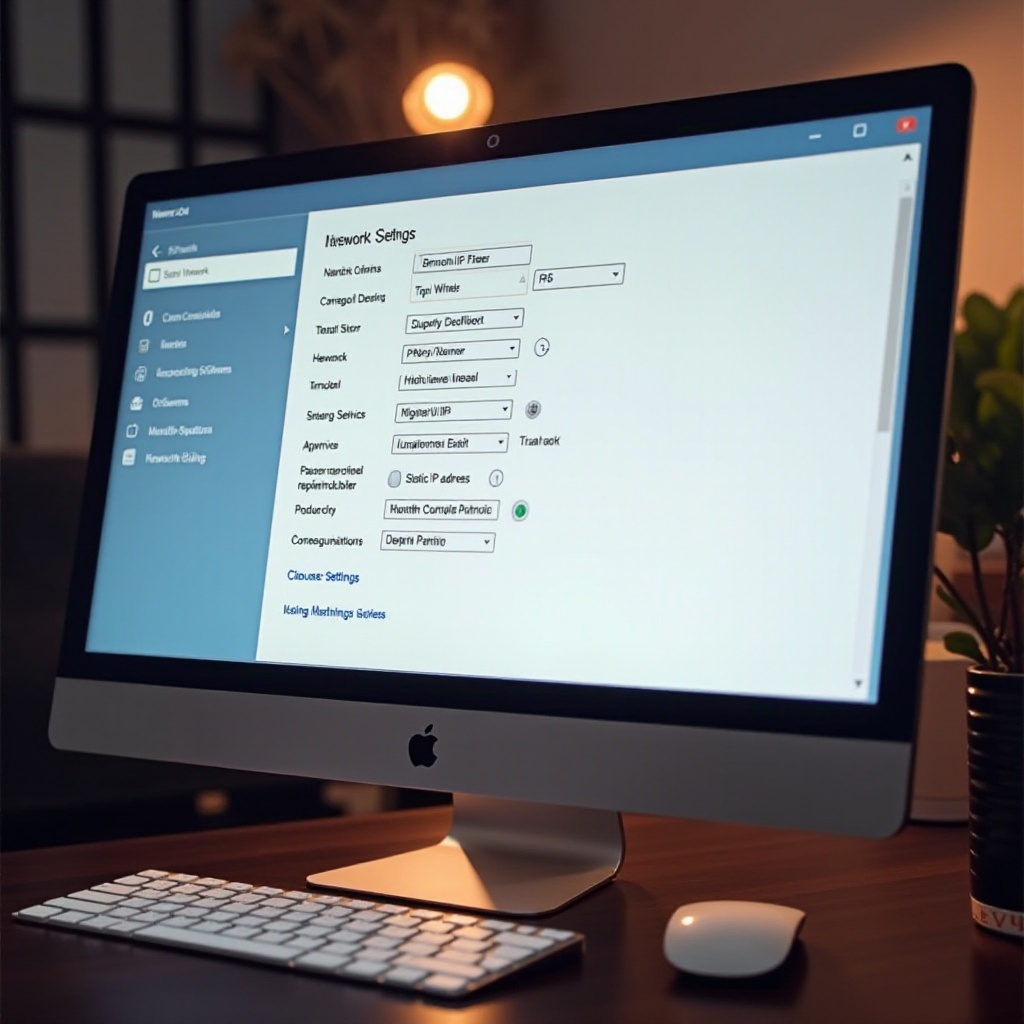
Dodatečná nastavení sítě: Přizpůsobení DNS
Při nastavování statické IP můžete také zvážit přizpůsobení nastavení DNS pro zlepšení rychlosti a bezpečnosti internetu. Použití veřejných DNS služeb jako Google (8.8.8.8 a 8.8.4.4) nebo Cloudflare (1.1.1.1 a 1.0.0.1) může vést k lepšímu výkonu.
- Dodržujte kroky při konfiguraci vlastností IPv4 znovu.
- Zadejte svou požadovanou DNS adresu do polí Preferovaný DNS a Alternativní DNS.
- Uložte změny pro použití nového nastavení DNS serveru.
Přizpůsobení nastavení DNS může výrazně zlepšit rychlost a spolehlivost prohlížení.
Ověření a testování nového nastavení statické IP
Ověření nového nastavení statické IP je zásadní. Otevřete Příkazový řádek a zadejte ipconfig; ujistěte se, že IP odpovídá vaší nakonfigurované statické IP. Otestujte připojení tím, že pošlete ping na výchozí bránu pomocí ping <gateway_ip>. Úspěšné odpovědi naznačují správná nastavení a stabilní připojení.
Řešení běžných problémů
Problemy mohou nastat po nastavení statické IP. U problémů s přístupem na internet zkontrolujte záznamy masky podsítě a výchozí brány, abyste předešli izolaci. Ujistěte se, že neexistují žádné konflikty IP adres – použijte software nebo nástroje příkazového řádku k prozkoumání konfliktů.
Pokračující problémy s DNS vyžadují revizi nastavení DNS. Pokud problémy přetrvávají, návrat k DHCP může dočasně obnovit připojení pro řešení problémů.
Závěr
Nastavení statické IP adresy ve Windows 11 může výrazně zlepšit stabilitu a správu sítě, zvláště v složitějších prostředích. Postupujte podle tohoto průvodce, abyste se efektivně naučili konfigurovat statickou IP adresu a získali lepší kontrolu nad sítí a její údržbou.
Často kladené otázky
Proč bych mohl potřebovat statickou IP na Windows 11?
Statická IP zajišťuje spolehlivé připojení, což je nezbytné pro hostování, vzdálený přístup a konzistentní síťový výkon.
Mohu se vrátit zpět k dynamické IP, pokud je to potřeba?
Ano, návrat je možný změnou vlastností síťového adaptéru zpět na automatické nastavení DHCP.
Jsou s použitím statické IP spojeny nějaké bezpečnostní obavy?
Statické IP mohou být cílem útoků, proto je udržování robustní firewall a bezpečnostních opatření klíčové pro prevenci neoprávněného přístupu.